随着科技的不断发展,手机投影和手机投屏已经成为人们日常生活中不可或缺的一部分,无论是在家中观看电影,还是在办公室进行会议演示,手机投影和手机投屏都能为我们带来极大的便利。而如何将手机投屏到win10电脑,则是很多人关注的一个问题。在本文中我们将探讨手机投影在哪以及如何将手机投屏到win10电脑的方法。愿本文能为您带来一些帮助和启发。
手机投屏到win10电脑
具体方法:
1.手机和电脑连同一个WiFi
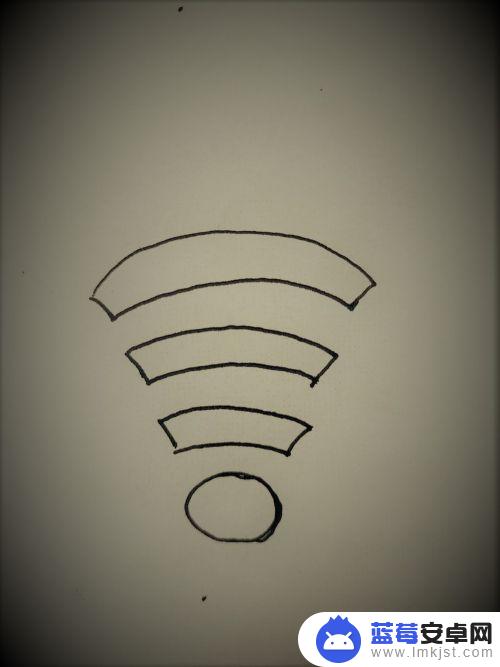
2.打开win10设置窗口
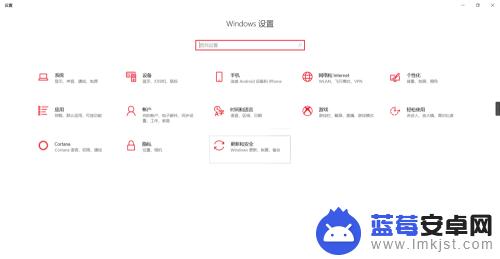 2该信息未经授权抓取自百度经验
2该信息未经授权抓取自百度经验3.进入Windows设置的第一个选项系统——投影到这台电脑——将默认的始终关闭下拉项 更改为所有位置都可以
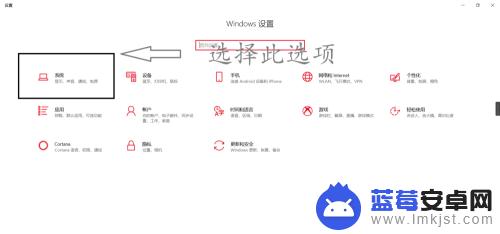
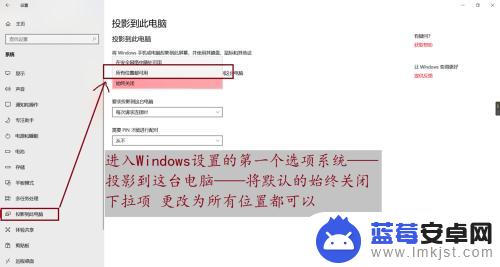
4.找到手机中的 更多连接方式——无线显示 的按钮(有的手机如下图 是这样的)手机会自动扫描周围的投屏设备看到自己的电脑名即可。
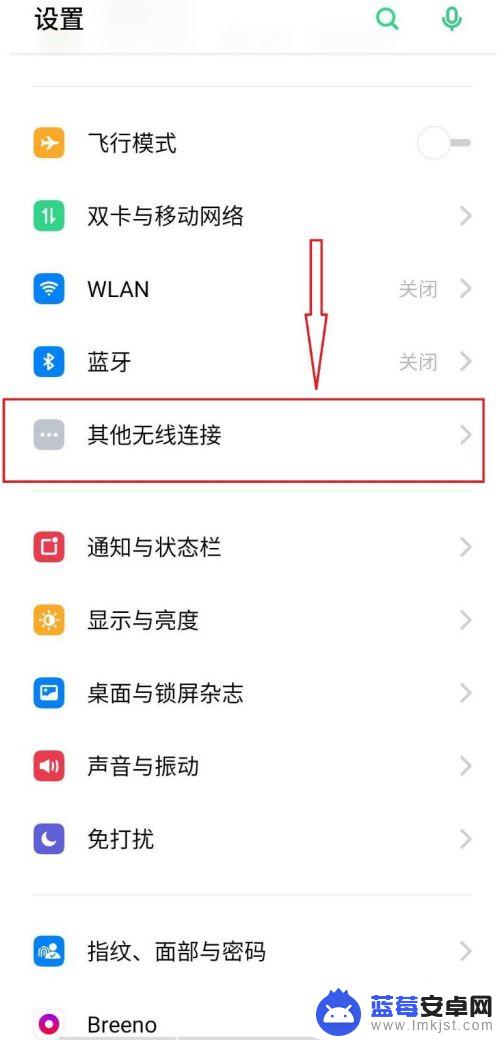
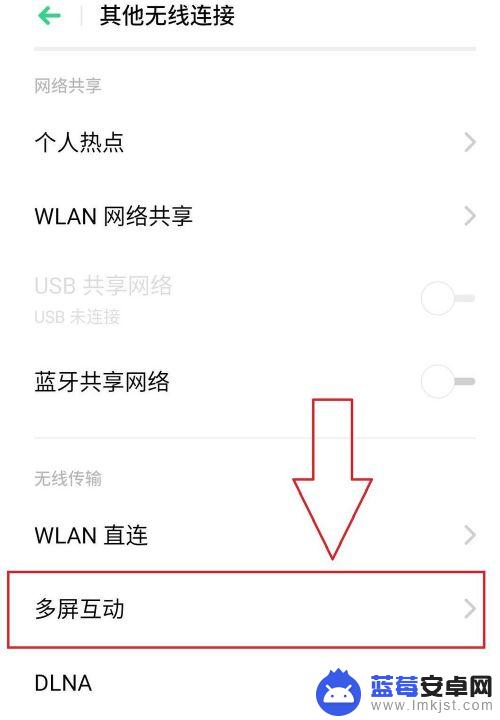

5.连接后电脑会显示连接弹窗
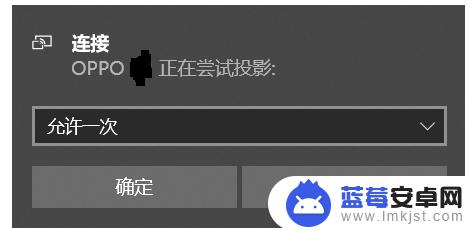
以上就是手机投影在哪的全部内容,有出现这种现象的小伙伴不妨根据小编的方法来解决吧,希望能够对大家有所帮助。












